Cómo Agregar Redes Sociales a tu Página Bio Link
Con el creador de página bio link de SendPulse, puedes agregar enlaces a redes sociales e invitar a usuarios a tu página personal o de empresa.
Agrega un Elemento de "Redes Sociales"
Arrastra un elemento "Redes Sociales" desde el panel izquierdo a la parte deseada de tu plantilla.
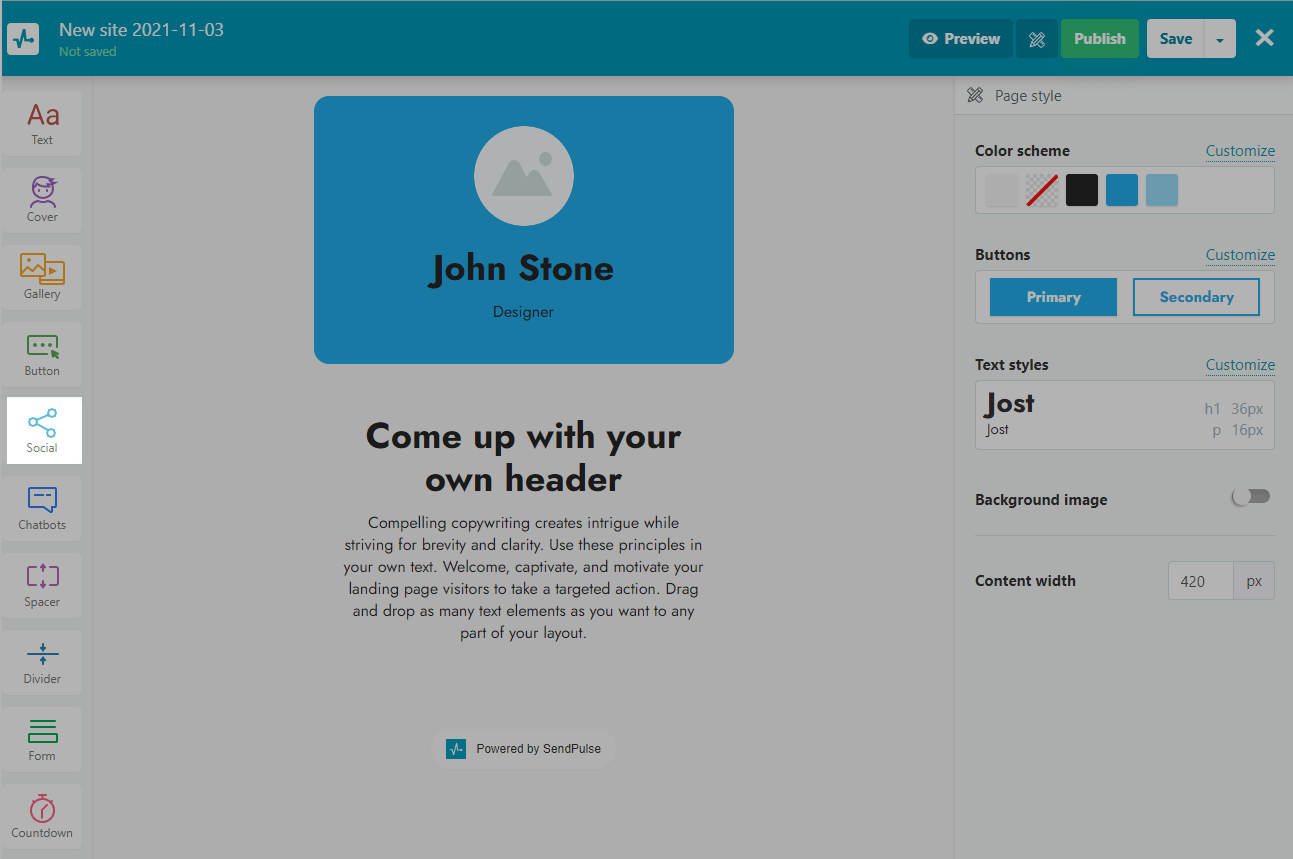
Configura Enlaces de Redes Sociales
Para agregar una nueva red social, haz click en “Agregar”
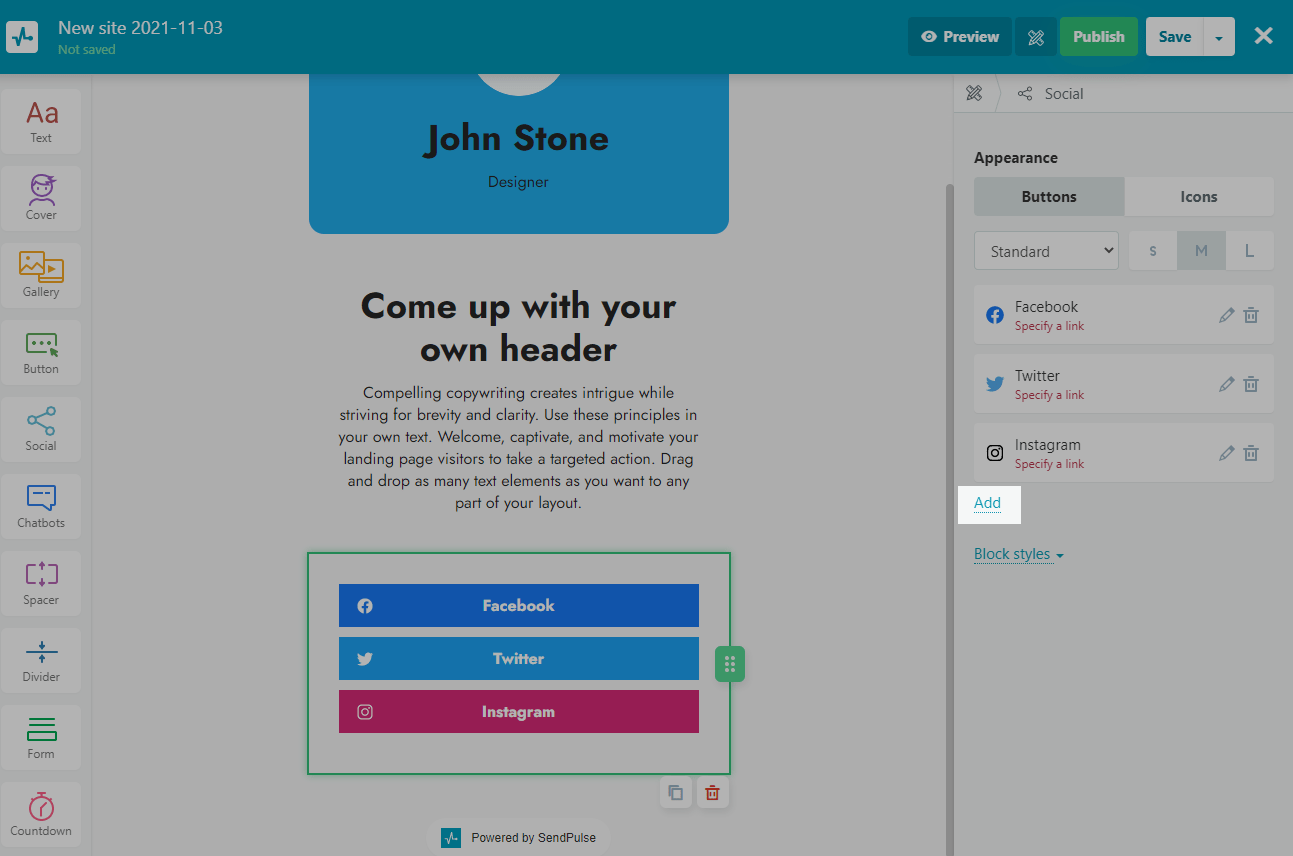
Escoge la Red Social
Haz clic en el icono de edición y selecciona una plataforma de redes sociales para vincular.
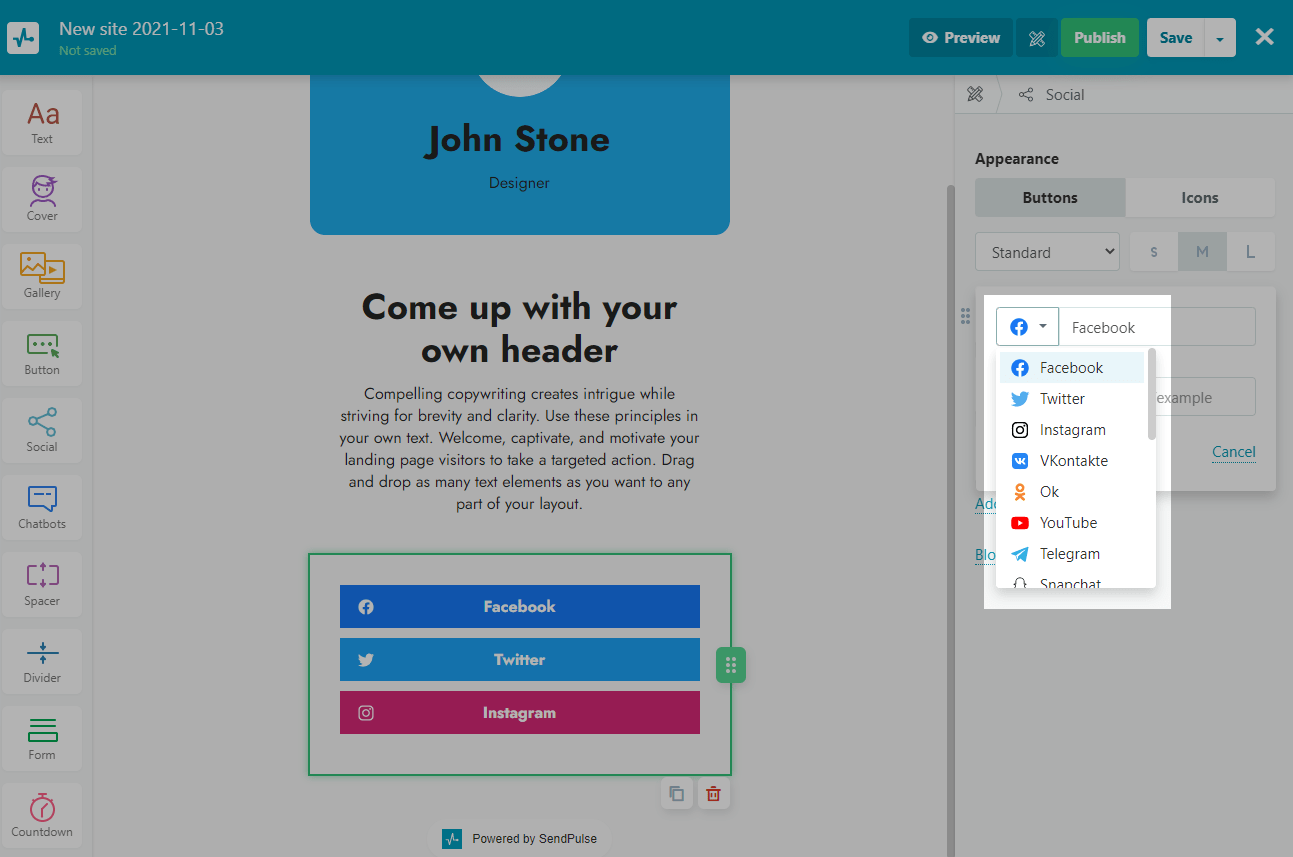
Agrega un Enlace
Ingresa el enlace a tu página en la plataforma de redes sociales seleccionada.
Por ejemplo, puedes agregar un enlace directo a tu perfil personal o de empresa, o bien, usar enlaces especiales de redes sociales.
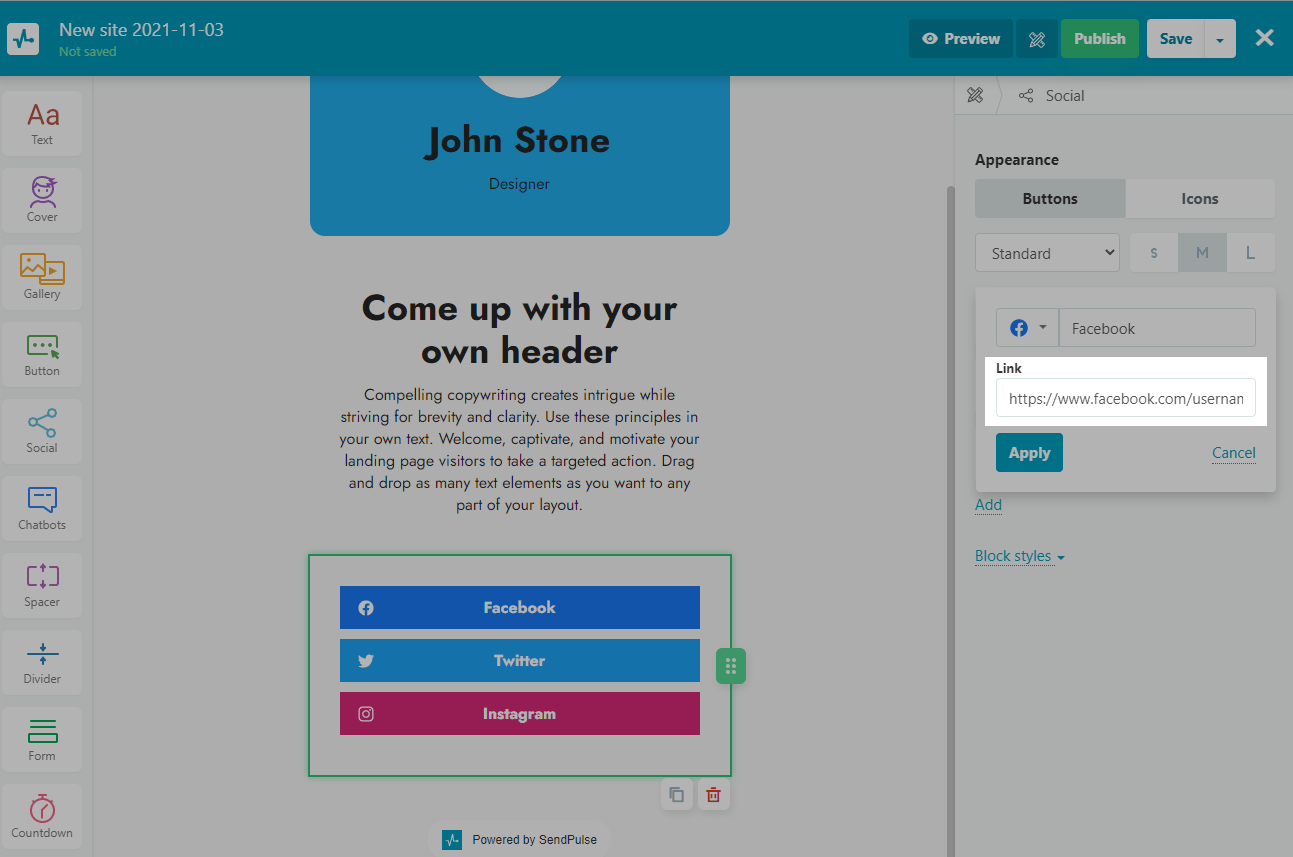
Ejemplos de Enlaces
Facebook: https://www.facebook.com/username, donde username es su usuario de Facebook, que puede ser la línea de dirección en el navegador o copiar desde la configuración del perfil en la aplicación móvil ("Menú" > "Configuración del perfil" > "Su enlace de perfil" > "Copiar enlace").
También puede compartir un enlace a una publicación copiando el enlace de la barra de direcciones del explorador. En la aplicación móvil, seleccione la publicación que desea compartir y, a continuación, toque Compartir en la parte inferior de la pantalla > Más opciones... > Copia.
WhatsApp: https://wa.me/<number>,donde <number> es tu número de teléfono es su número de teléfono en formato internacional sin corchetes, guiones y otros símbolos. Por ejemplo https://wa.me/15551234567.
También puedes crear un enlace con un mensaje automático que se muestra en el campo de texto del chat. Usa el formato de enlace https://wa.me<number>?text = urlencodedtext, donde urlencodedtext es un URL-codificado auto-post.
Por ejemplo, https://wa.me/15551234567?text=I'm%20interested%20in%20your%20car%20for%20sale, donde %20 es un espacio codificado.
Puedes leer más en: "Cómo usar el clic para chatear" y "Cómo vincular a WhatsApp desde una aplicación diferente".
Telegram
Telegram: https://t.me/username, donde username es tu usuario de Telegram. En la versión de escritorio de la aplicación, puedes encontrarla en la configuración del perfil de usuario (☰ > Configuración > Editar perfil > Nombre de usuario). En la aplicación móvil, selecciona "Ajustes" en la parte inferior de la pantalla y copia tu nombre de usuario debajo de tu número de teléfono.
También puedes compartir un enlace con el perfil, chat en grupo, canal o publicación de otra persona.
Para compartir un vínculo con el perfil de otra persona, selecciona el contacto deseado y haz clic en tu nombre encima de la ventana de chat. En el bloque que se abre, después del símbolo -, se indicará el nombre del perfil.
Se puede tomar un enlace a un chat o canal grupal desde el menú de chat / canal abierto en forma t.me/name. Solo los administradores tienen derecho a invitar a chats privados.
Para copiar un enlace a una publicación, haz clic derecho en él y selecciona "Copiar enlace de publicación".
Instagram: https://www.instagram.com/username, donde username es tu usuario de Instagram, el cual puedes copiar desde la dirección en tu buscador. En la aplicación móvil, ve a la configuración de su perfil haciendo clic en el icono de ☰ en la esquina superior derecha y selecciona "Código QR". Hz clic en el icono "Compartir" y selecciona "Copiar".
También puedes compartir un enlace a una publicación en Instagram haciendo clic en el icono de tres puntos en la esquina superior derecha de la publicación. Luego, selecciona "Copiar enlace".
Viber
Viber: https://invite.viber.com/id, donde id es el id del grupo en Viber. Para compartir un enlace a un grupo de Viber, haz clic en el nombre del grupo en la parte superior de la pantalla y selecciona "Agregar participantes a través del enlace". Ahora haz clic en "Copiar enlace".
Twitter: https://twitter.com/username, donde username es tu usuario de Twitter, el cual puedes copiar desde la barra de direcciones de su navegador o en la parte inferior izquierda de tu pantalla.
También puedes compartir un enlace a un tweet haciendo clic en el icono "Compartir" en la parte inferior del tweet. Luego, selecciona "Copiar enlace a Tweet".
Personaliza la Apariencia del Elemento
Al personalizar la apariencia del elemento se muestran los enlaces como botones o iconos, en qué tamaño y en qué estilo.
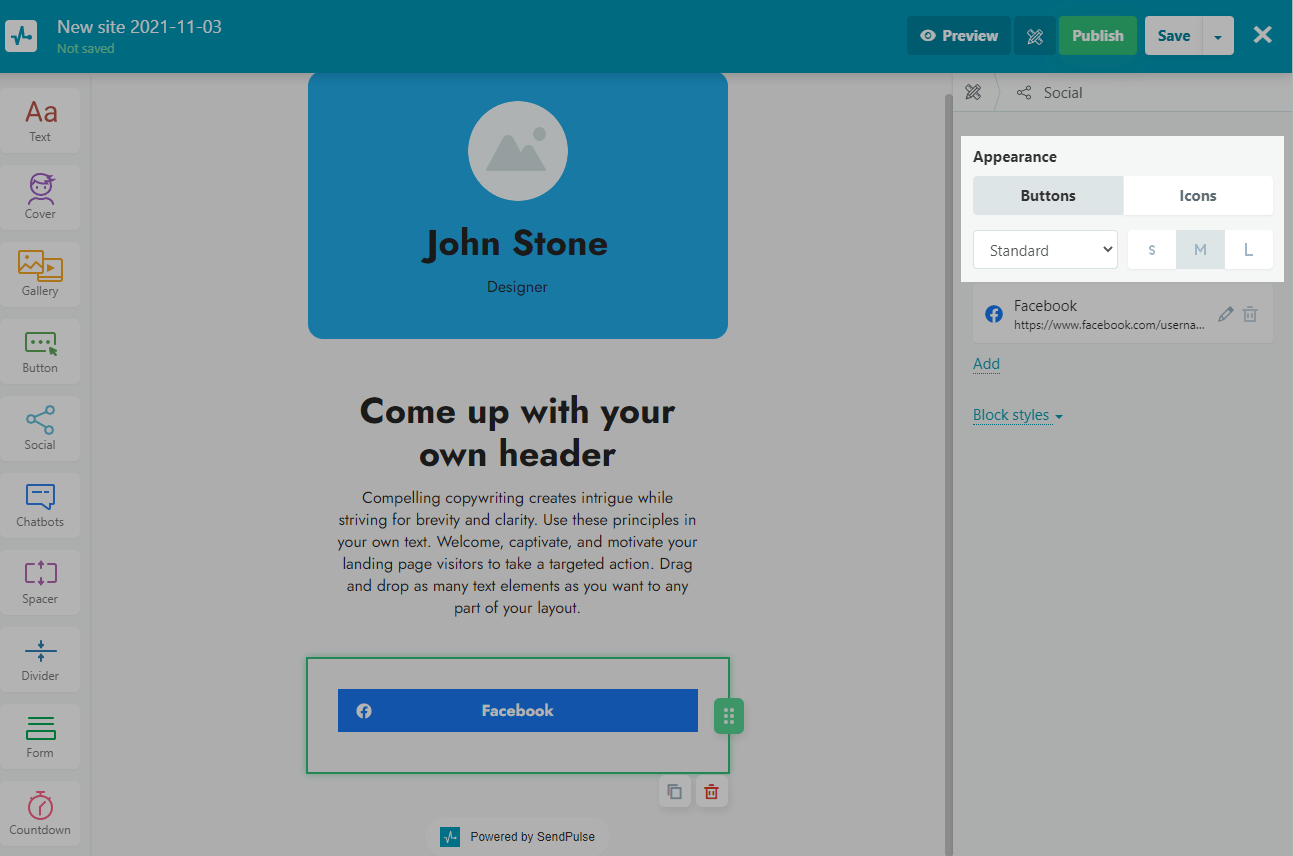
Personaliza el Estilo de Bloque
Puedes personalizar los estilos de bloque: color de fondo, sombra, redondeo y relleno.
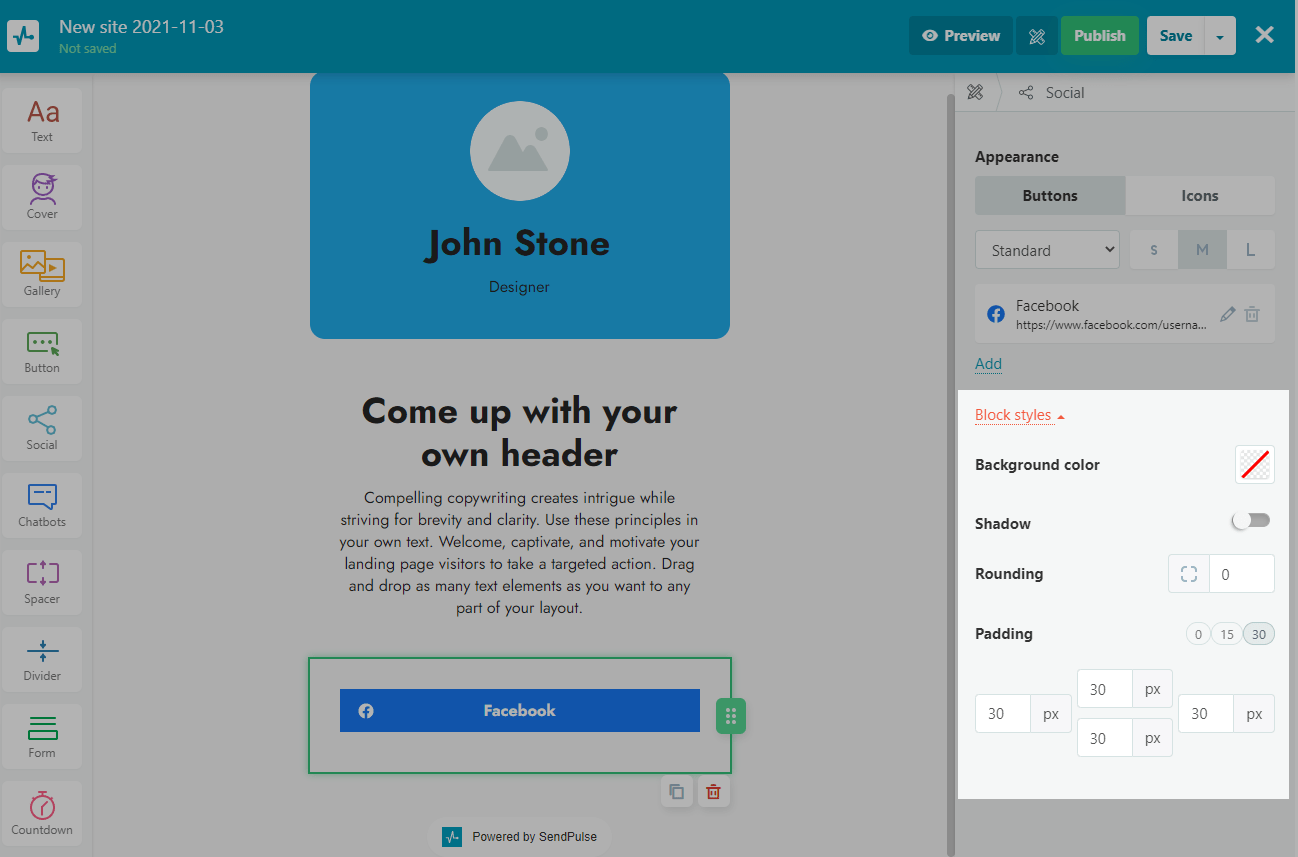
Siguiendo estos pasos podrás brindar la información de tus redes sociales a tus clientes, los cuales podrán contactarte con mayor facilidad.
Última actualización: 01.08.2023
o